新版电脑装系统详细教程(新版电脑装系统详细教程)

新版电脑装系统详细教程
在这里,我要向大家推荐极客狗重装系统软件。它能够完美适配各种新型硬件,确保系统安装的稳定性和兼容性。其操作界面简洁直观,即使是没有太多电脑知识的用户,也能轻松上手。对于想要为新版电脑重装系统的用户来说,极客狗是一个值得选择的工具,一起来看看用法。

推荐使用在线电脑重装系统软件来开展系统重装相关工作。
二、重要须知
1、在操作期间,建议暂时关闭杀毒软件和防火墙,避免误判或拦截系统文件,导致下载或安装失败。
2、重装系统会格式化系统盘(通常为C盘),请提前备份C盘和桌面上的文件,防止数据丢失。
3、根据电脑硬件配置选择适配的操作系统版本,避免因版本过高导致系统运行卡顿或故障。
三、win7一键安装
1、首先,启动重装系统软件。在操作过程中,需要按照软件所给出的明确指示,将电脑上所有的杀毒软件以及防火墙全部关闭。这一步非常关键,因为某些安全软件可能会对后续的系统安装过程造成干扰。
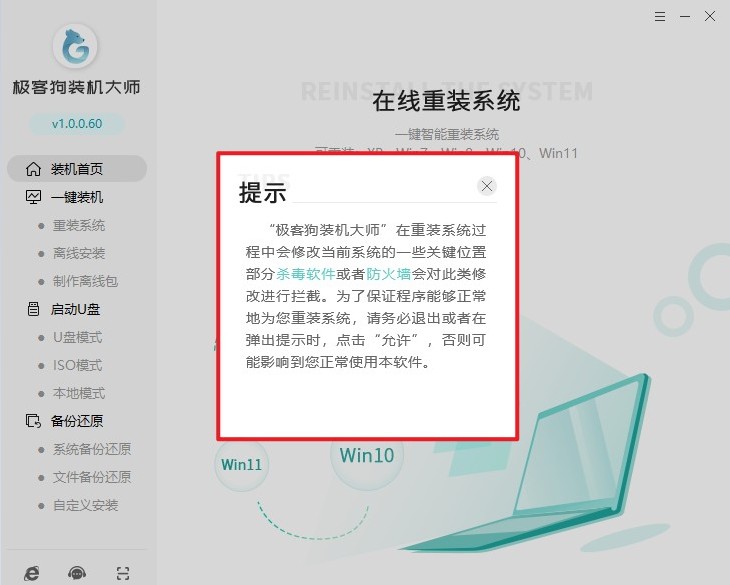
2、当成功进入软件的主界面后,您会看到多个功能选项,此时请点击“一键重装系统”这个特定的功能选项。
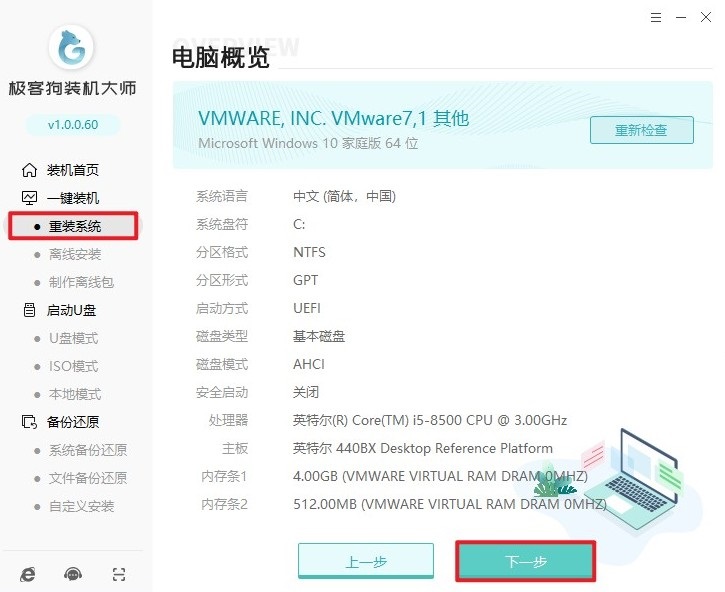
3、软件会自动对当前电脑的系统环境进行全面且细致的检测。检测完成后,它会为您提供好几个不同版本的Windows 7系统选项供您挑选。您可以根据个人的需求和偏好,从中选择最适合您的win7版本。
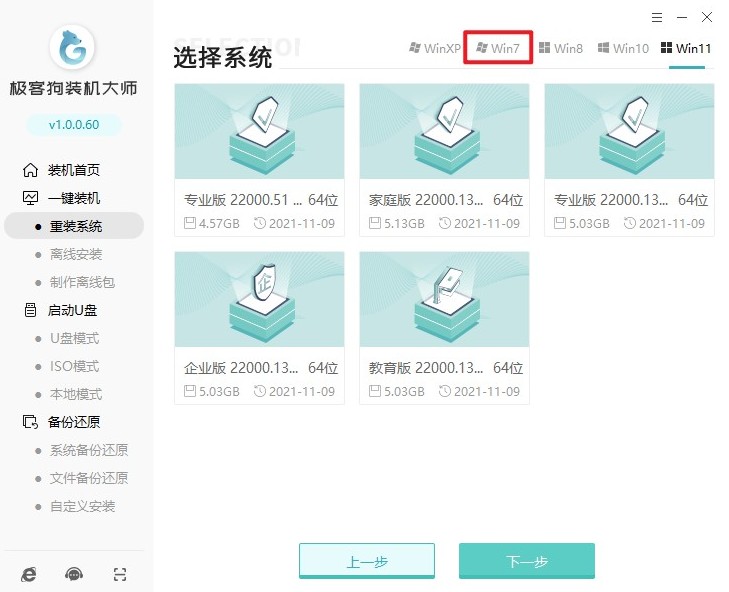
4、在选定系统版本之后,接下来要进行的是选择需要预装的软件包。这些软件包包含了一些常用的软件,您可以根据自己的实际需求进行勾选,以便在系统安装完成后,能够直接使用这些预装软件,提高使用效率。
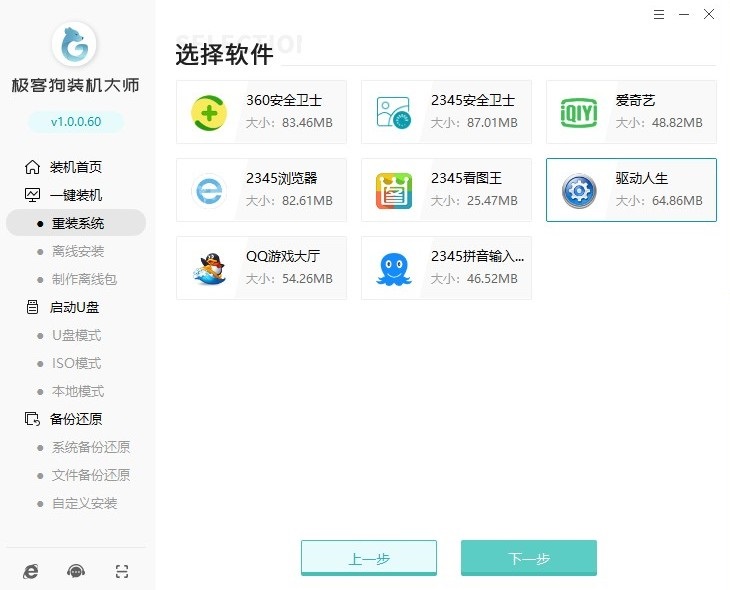
5、然后,就是选择要备份的重要文件环节了。这一步骤至关重要,因为系统安装过程中可能会对原有数据造成影响。您可以仔细挑选那些需要保留的重要文件,确保它们在系统重装后依然能够安全存在。
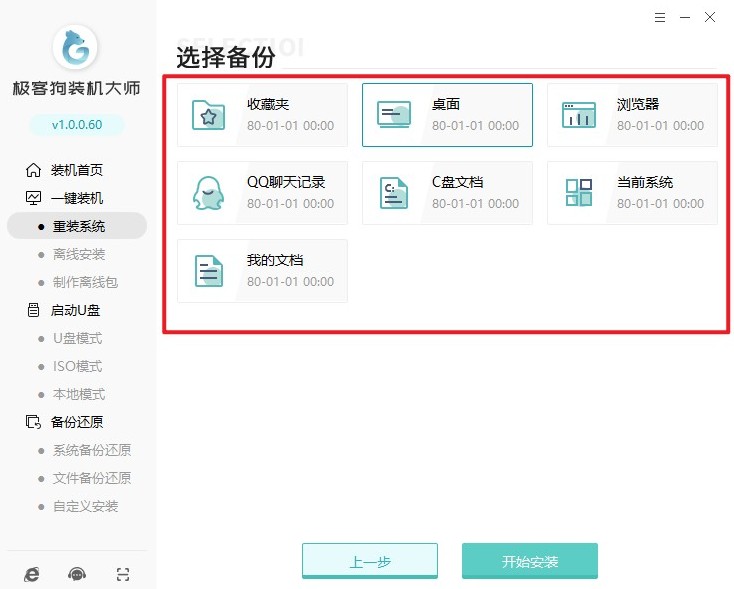
6、当您把所有相关的设置都认真确认无误之后,就可以点击开始下载所选的Windows 7系统镜像文件了。软件会开始自动下载,您只需要耐心等待下载完成即可。
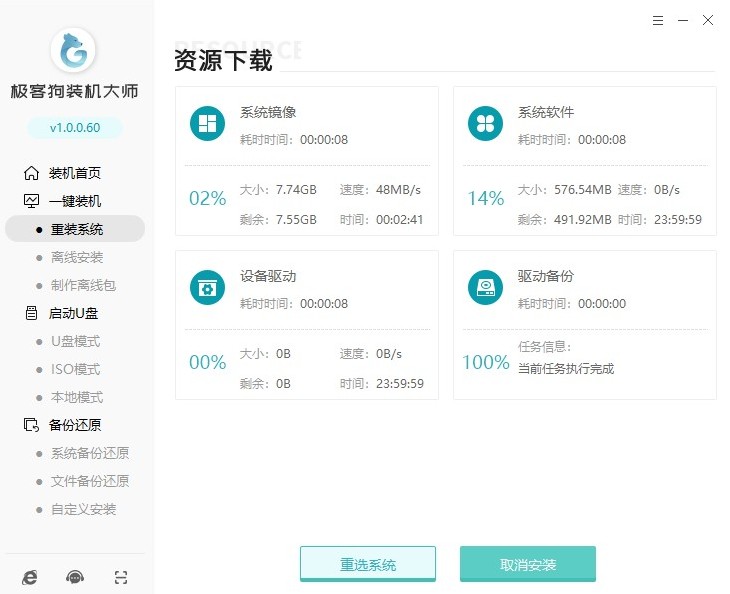
7、待下载完成后,软件会自动开始进行安装部署工作。在这个过程中,您无需进行任何手动操作,软件会按照预设的程序有条不紊地进行各项工作。等它全部完成之后,电脑会自动重启,这一切都是自动进行的,十分方便。
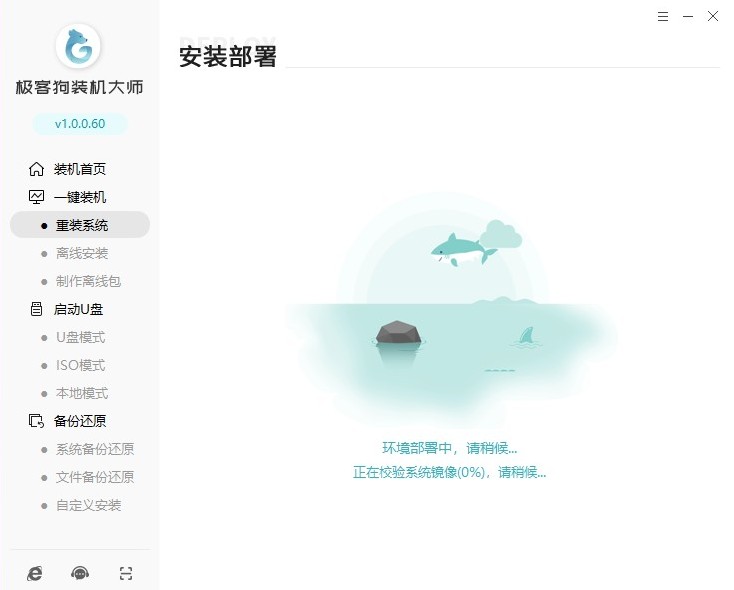
8、在电脑重启的过程中,它会自动从GeekDog PE启动。随后,电脑会自动进入重装系统软件的安装界面,整个安装过程都是自动化的,不需要您手动去进行任何干预,真正实现了一键安装的便捷。
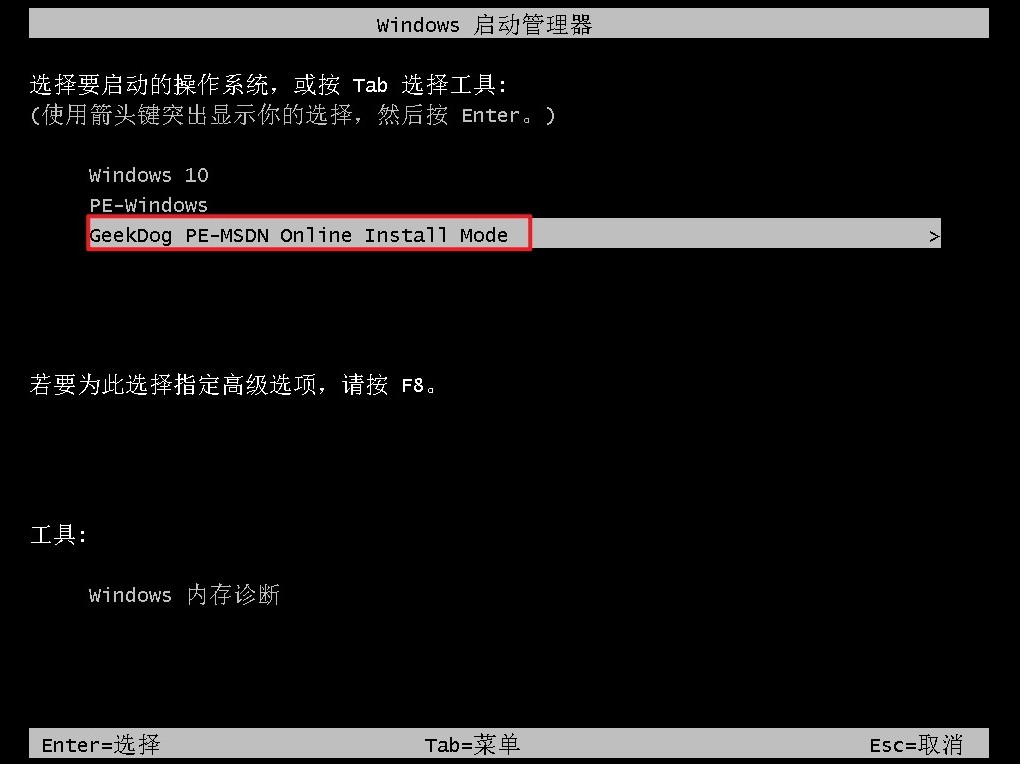
9、最后,工具会自动对系统盘(一般情况下就是C盘)进行格式化处理,然后就开始安装新的Windows 7操作系统。您只需要耐心等待安装结束,当安装完成后,软件会提示电脑再次重启。
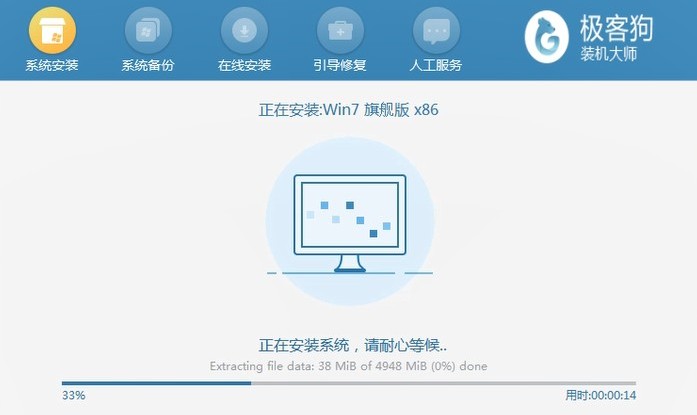
以上是,新版电脑装系统详细教程。通过使用极客狗这款优秀的重装系统软件,我们能够轻松为新版电脑完成系统安装,让它重新焕发出强大的性能。极客狗以其卓越的适配性、简便的操作、丰富的系统文件,为我们解决了新版电脑重装系统的难题。
原文链接:https://www.jikegou.net/cjwt/6006.html 转载请标明
极客狗装机大师,系统重装即刻简单
一键重装,备份还原,安全纯净,兼容所有

